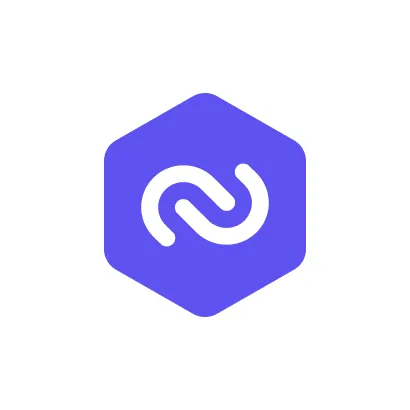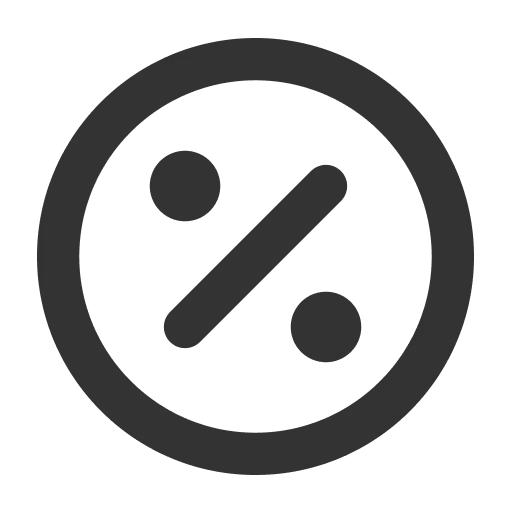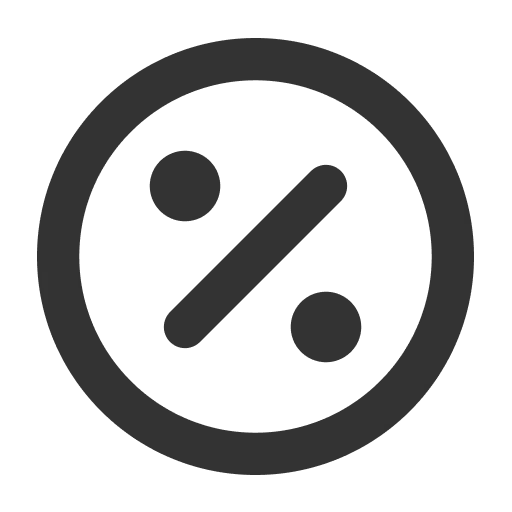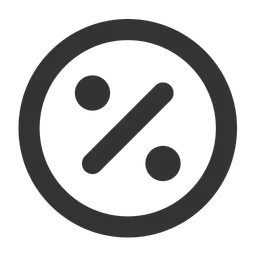쿠폰을 지급받은 고객은 상품 구매시 쿠폰을 사용하여 1회성 할인 혜택을 받을 수 있습니다.
쿠폰 추가하기
[셀토어 > 할인 관리 > 쿠폰]에서 쿠폰 추가하기 클릭하여 쿠폰을 추가할 수 있습니다.
발행한 쿠폰을 구분할 수 있는 이름을 입력해 주세요.
쿠폰 이름은 회원도 확인할 수 있는 정보로, 어떤 쿠폰을 보유하고 있는지 알 수 있도록 작성해 주시면 좋습니다.
•
정액 할인(원): 원(₩) 단위의 할인 금액을 입력할 수 있습니다.
•
정률 할인(%): 퍼센트(%) 단위의 할인율을 입력할 수 있습니다.
◦
최대 할인 금액: 할인 방식이 정률(%)인 경우 최대 할인 금액을 설정할 수 있습니다.
•
최대 사용 수량: 설정 수량만큼 쿠폰을 지급할 수 있습니다.
•
회원 최대 사용 개수: 각 쿠폰별 회원이 사용할 수 있는 최대 쿠폰 개수를 설정할 수 있습니다.
사용된 쿠폰은 소유량이 초기화되지 않습니다. 미사용 쿠폰은 운영자가 직접 회수하는 경우에는 초기화가 반영됩니다.
•
사용 금액 조건 설정: 설정 금액 이상 구매시 쿠폰 사용이 가능하도록 설정할 수 있습니다.
•
모든 상품: 상점에 등록된 모든 상품이 할인 대상입니다.
•
특정 카테고리: 최대 20개의 상품 카테고리를 적용할 수 있으며, 설정한 카테고리 상품을 포함하여 구매하는 경우 쿠폰 사용이 가능합니다.
•
시작일로부터 무기한으로 설정: 종료 기간을 두지 않고 시작일 기준 무기한 사용할 수 있습니다.
•
시작일과 종료일 설정: 설정된 기간만 사용할 수 있습니다.
상점에서 이벤트 진행 시 이벤트 기간만큼 설정해 주시면 됩니다.
•
지급일 기준 사용 기간 설정: 지급일로부터 사용 기한을 설정할 수 있습니다.
•
회원 가입 시 지급: 신규 가입 시 자동으로 쿠폰이 지급됩니다.
•
첫 구매 완료 시 지급: 회원 가입 후 구매 확정이 처음 발생될 때, 자동으로 쿠폰이 지급됩니다.
쿠폰 다운로드 기능을 활용하여 웹사이트 방문을 유도할 수 있습니다.
쿠폰 다운로드 URL만 제공되며, 유입 방식(알림 등)에 대한 기능을 포함하지 않습니다.
•
쿠폰 URL
쿠폰 URL을 선택하고 쿠폰을 생성하면 쿠폰 목록에서 URL을 복사할 수 있습니다.
프로모션 페이지 등 원하는 위치에 쿠폰 다운로드 URL을 삽입하면 쿠폰 혜택을 원하는 구매자가 원하는 시점에 쿠폰을 지급받을 수 있습니다.
•
쿠폰 코드
쿠폰 코드 발급 시 유의 사항
•
코드명은 중복으로 사용할 수 없습니다.
•
최소 1자 ~ 최대 15자까지 입력할 수 있습니다.
•
숫자 또는 영문 대/소문자로 발급할 수 있습니다.
•
공백과 특수 문자 제외됩니다.
쿠폰 코드를 다양한 방법(이메일, SMS, 인쇄물(오프라인) 등)으로 고객에게 제공하면, 고객은 직접 쿠폰을 다운로드할 수 있습니다. 랜덤 생성 을 클릭하면 랜덤으로 영문자와 숫자로 이루어진 코드가 발급됩니다.
웹사이트의 [마이페이지 > 쿠폰] 또는 [주문서 > 쿠폰 선택 창]에서 쿠폰 코드를 입력하여 쿠폰을 지급받을 수 있어요.
쿠폰 지급하기
쿠폰 목록에서 쿠폰 지급하기
① [셀토어 > 할인 관리 > 쿠폰]에서 지급할 쿠폰 왼쪽 ✓(체크박스) 선택
여러 개의 쿠폰을 한 번에 선택해서 지급할 수 있어요.
② 쿠폰 지급 버튼 클릭 후 쿠폰을 지급할 고객 왼쪽 ✓(체크박스) 선택
③ 쿠폰 지급 버튼 클릭하여 지급
고객 목록에서 쿠폰 지급하기
① [셀토어 > 고객]에서 쿠폰을 지급할 고객 왼쪽 ✓(체크박스) 선택
② 쿠폰 지급 클릭하고 지급할 쿠폰 왼쪽 ✓(체크박스) 선택
여러 개의 쿠폰을 한 번에 선택해서 지급할 수 있어요.
③ 지급 하기 버튼 클릭하여 지급
쿠폰 지급 회수하기
쿠폰 목록에서 회수하기
① [셀토어 > 할인 관리 > 쿠폰]에서 회수할 쿠폰 클릭
② 쿠폰 지급 내역에서 쿠폰을 회수할 고객 왼쪽 ✓(체크박스) 선택 후 쿠폰 회수 클릭
③ 쿠폰 회수 사유 입력 후 쿠폰 회수하기 클릭하여 회수
고객 목록에서 회수하기
① [셀토어 > 고객]에서 쿠폰을 회수할 고객 클릭
② 쿠폰 지급 내역에서 회수할 쿠폰 왼쪽 ✓(체크박스) 선택 후 쿠폰 회수 클릭
③ 쿠폰 회수 사유 입력 후 쿠폰 회수하기 클릭하여 회수
Q1. 쿠폰을 삭제할 수 없다고 합니다.
Q2. 한 주문서에서 쿠폰을 2개 이상 사용할 수 있나요? ( )
)
Q3. 쿠폰 정책을 수정할 수 있나요? ( )
)